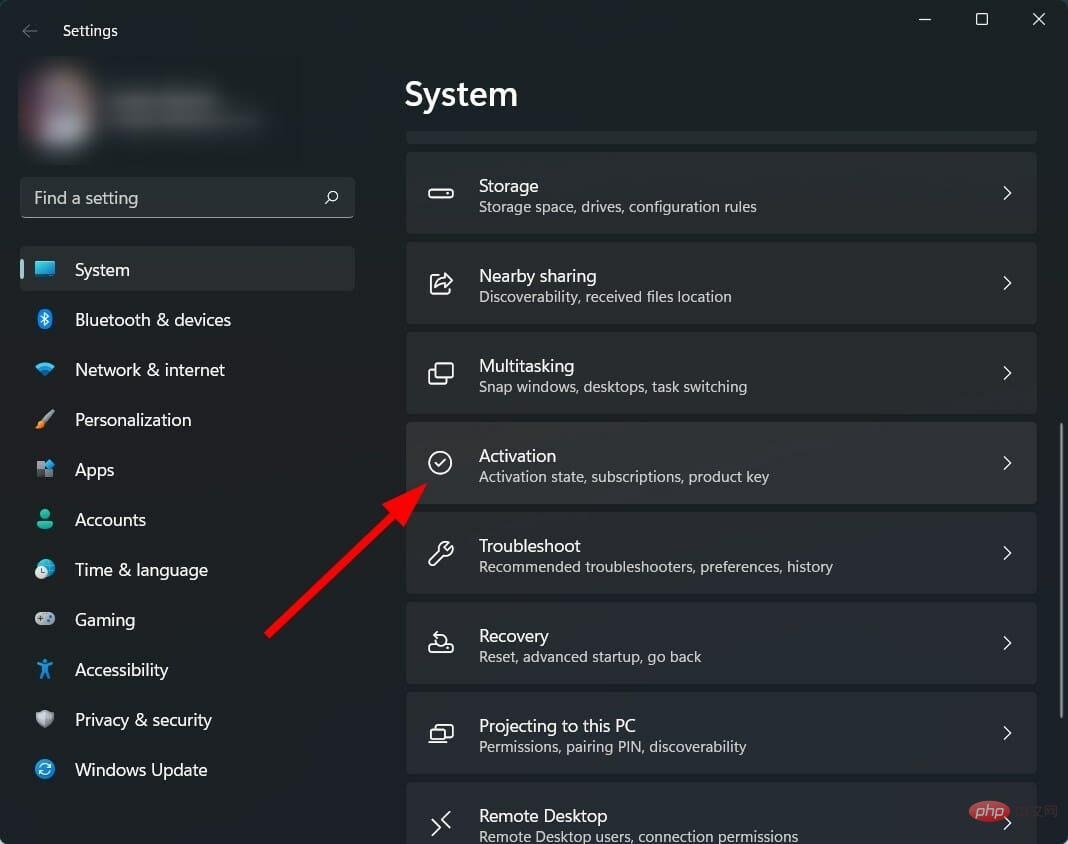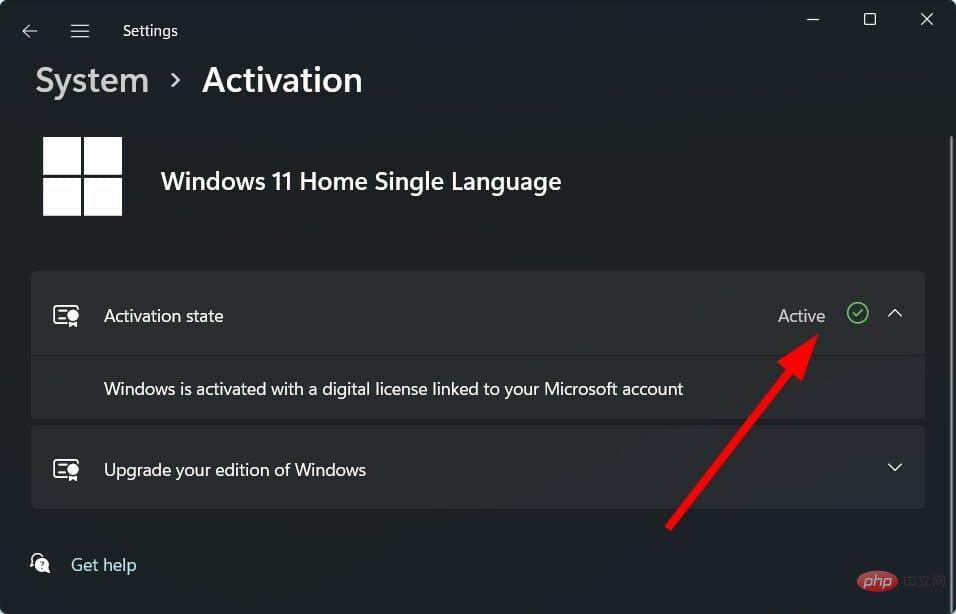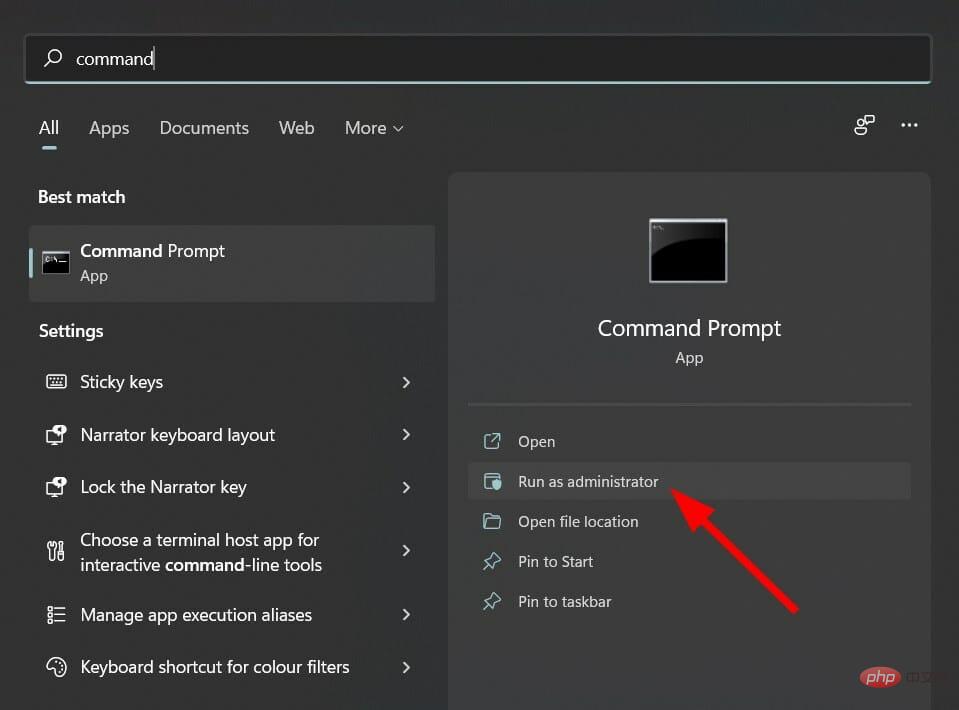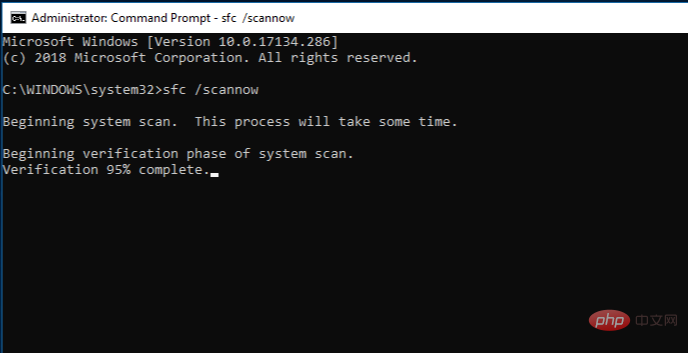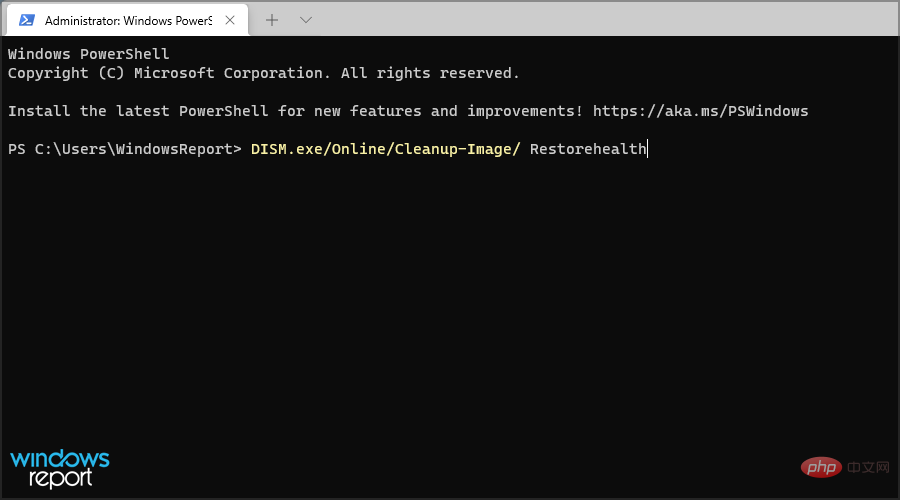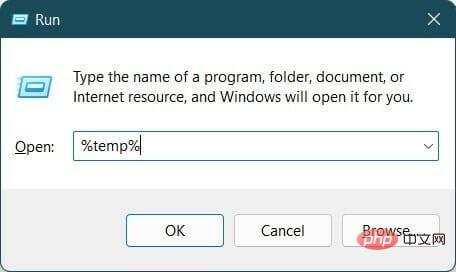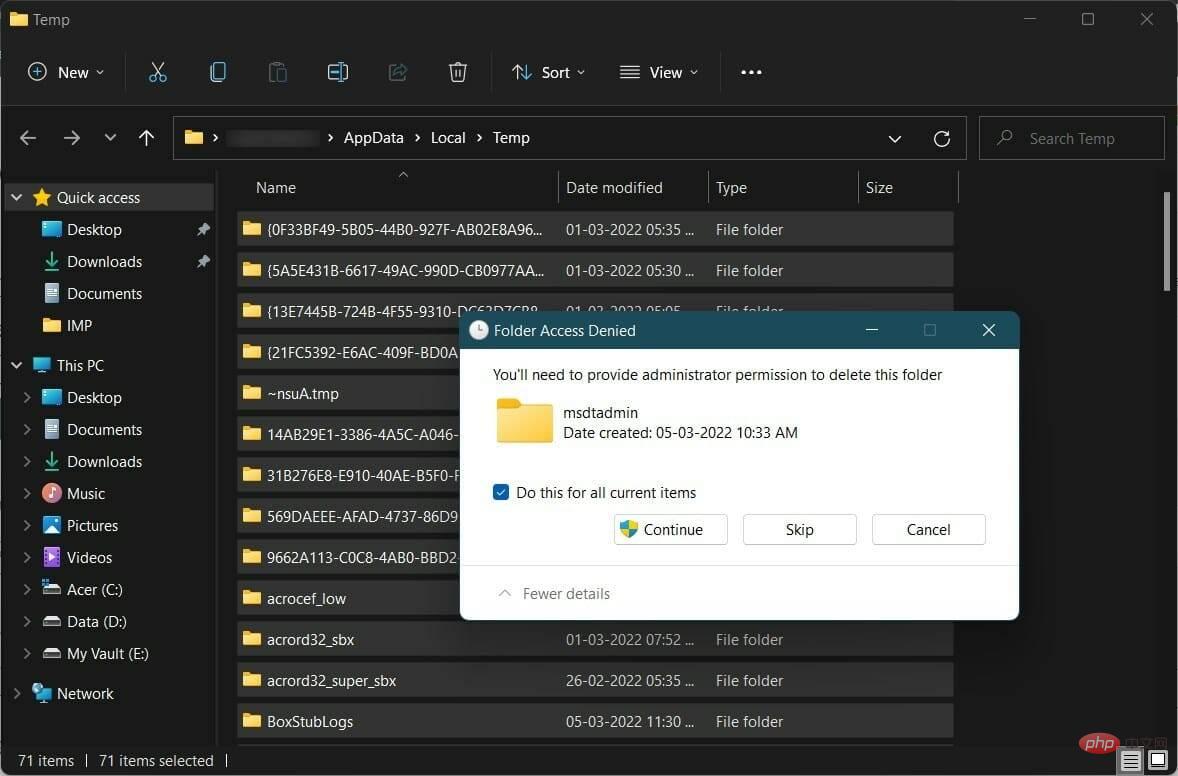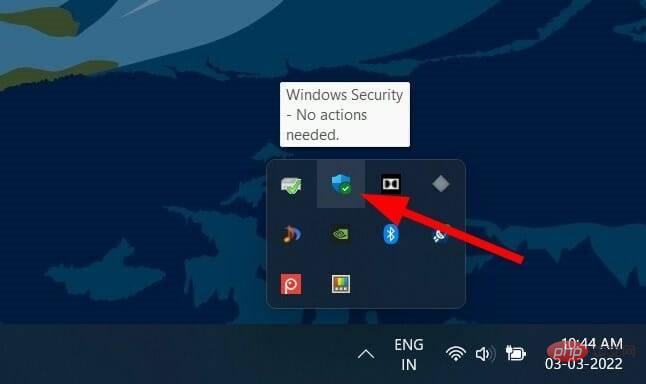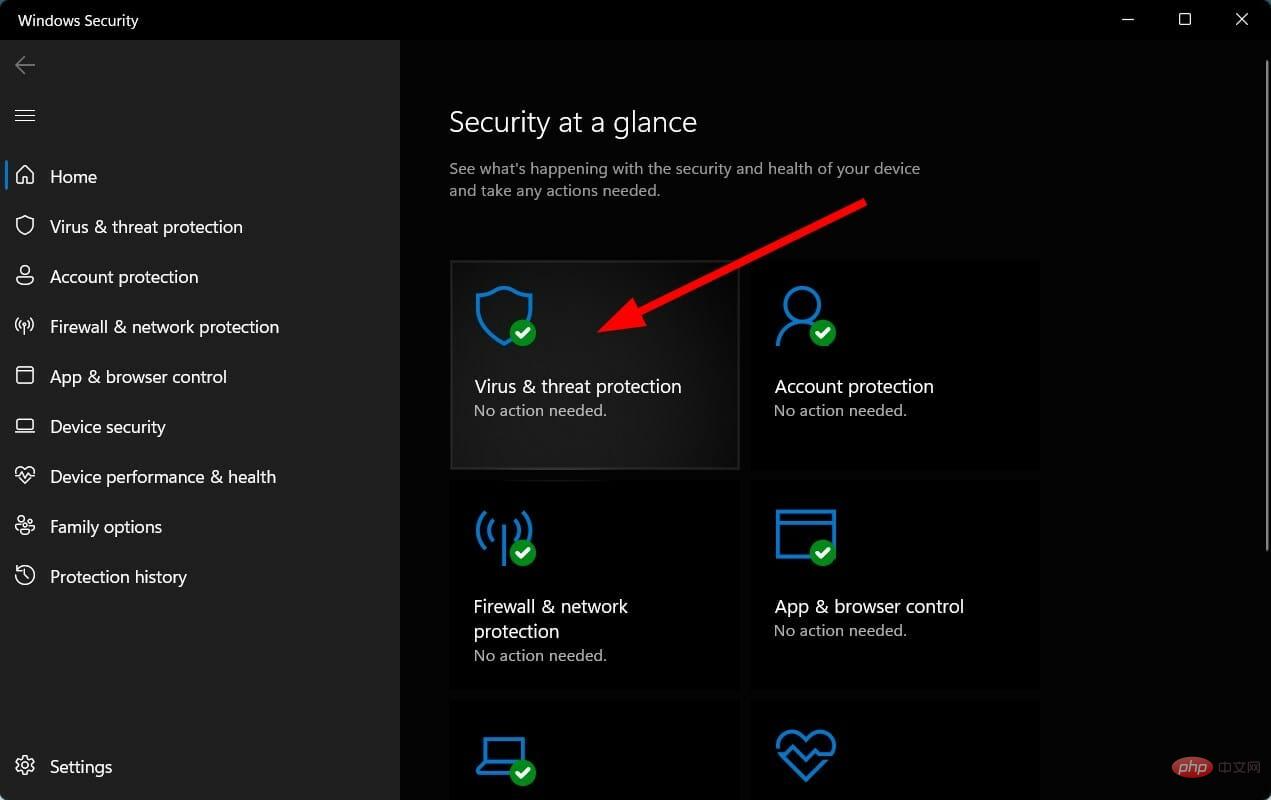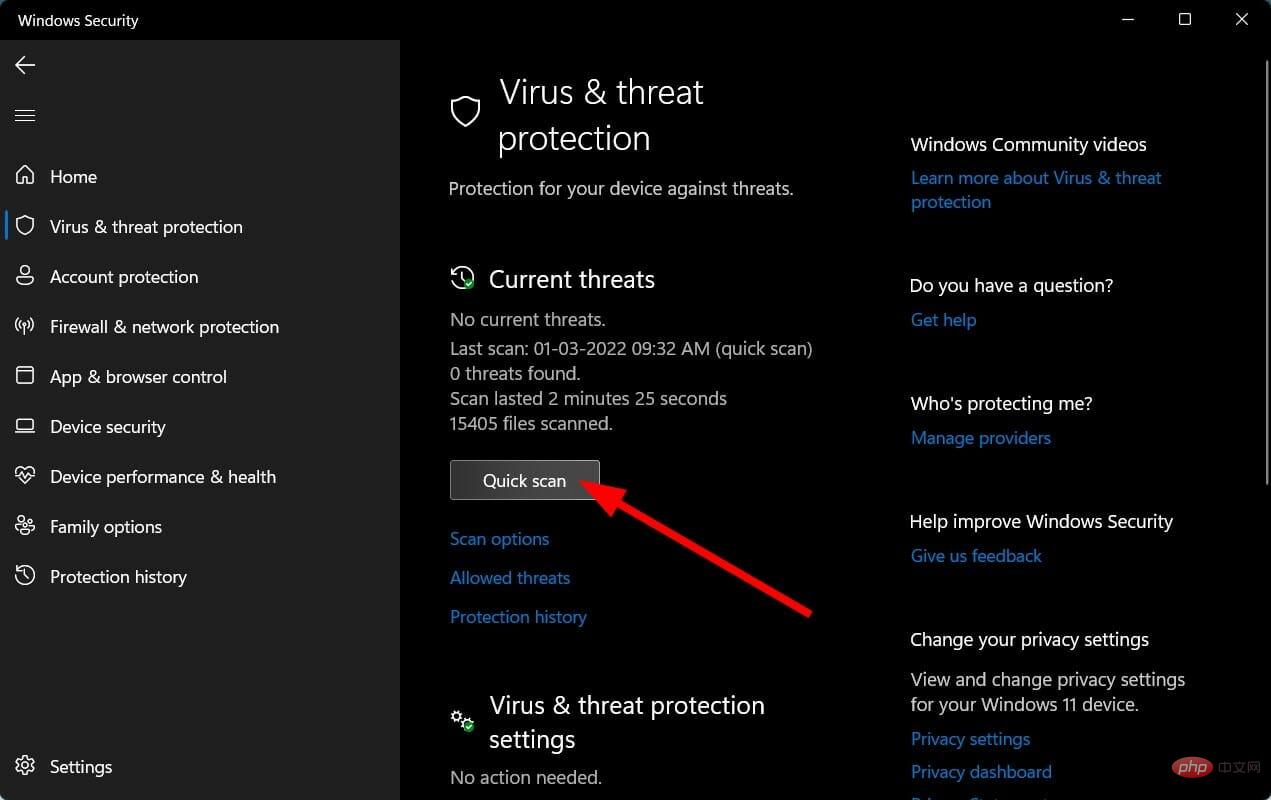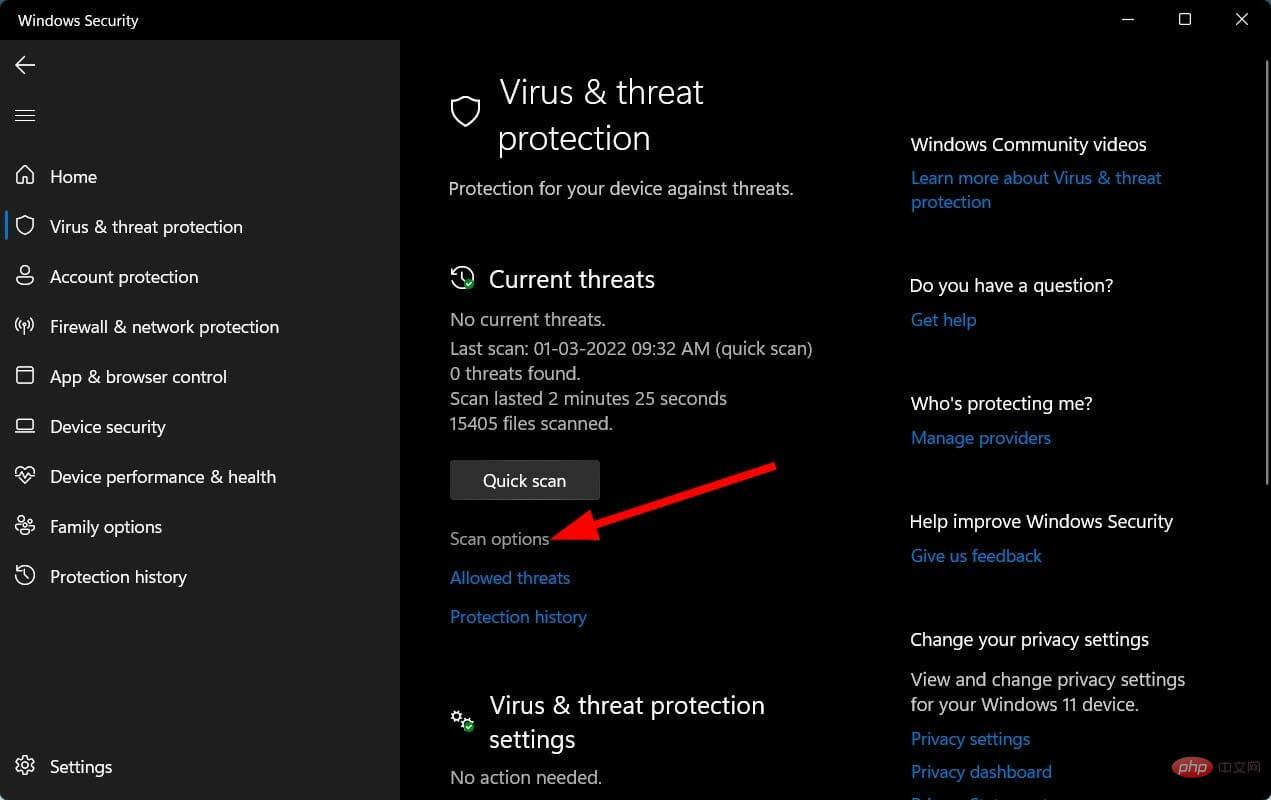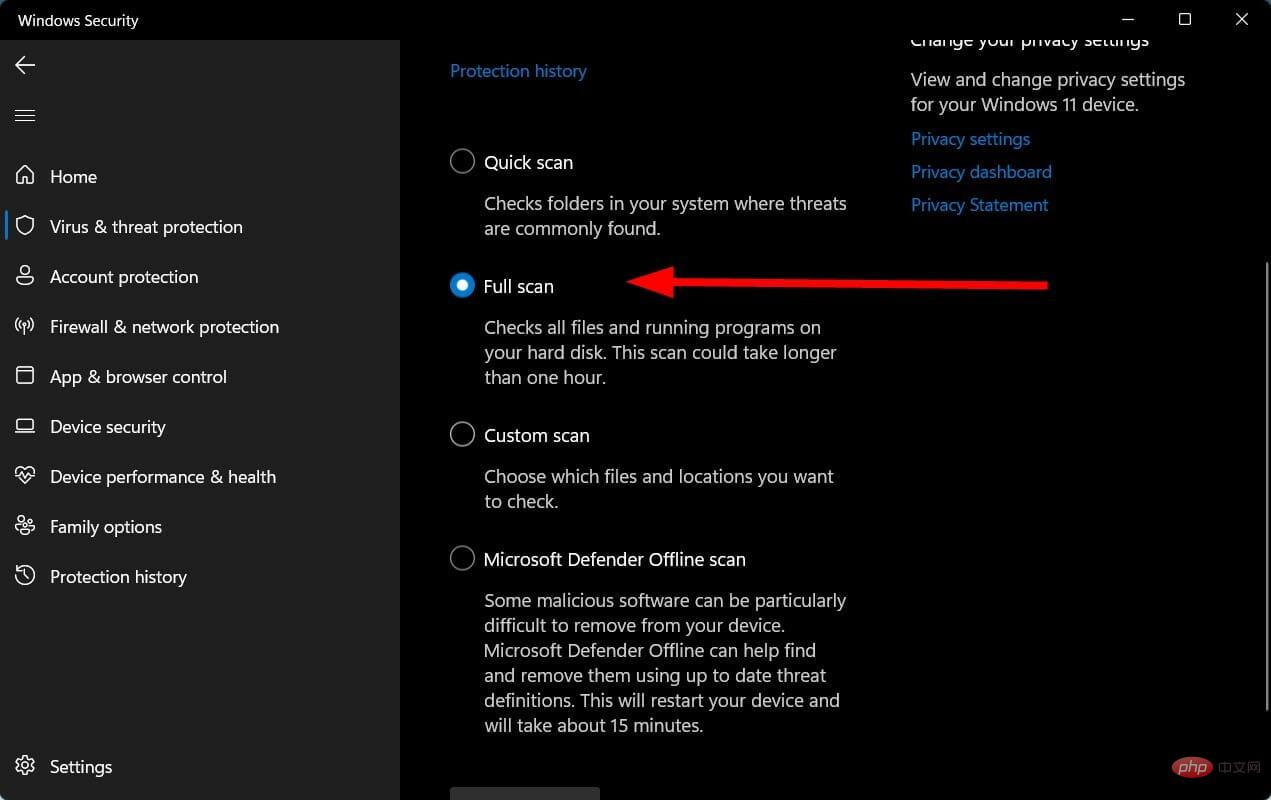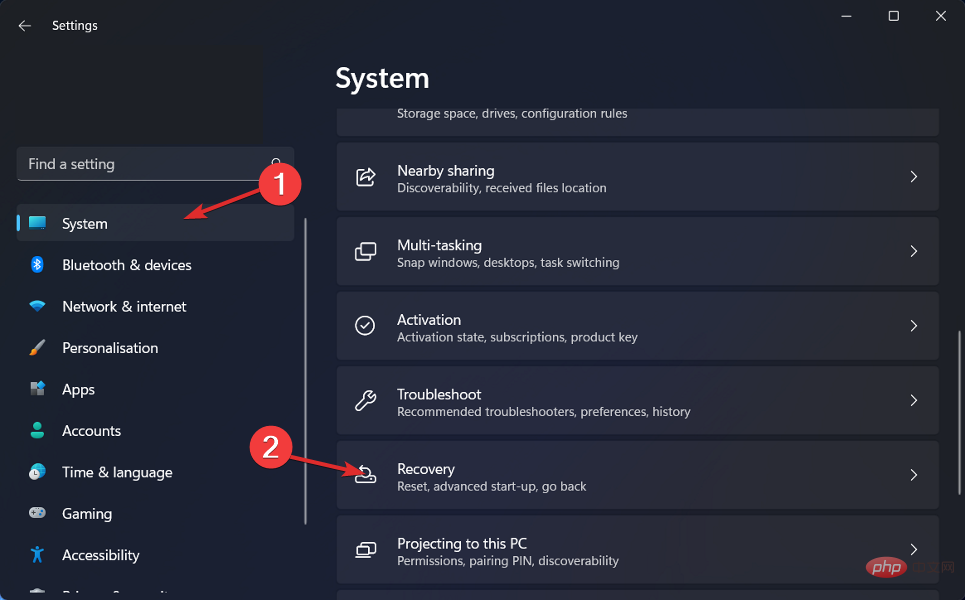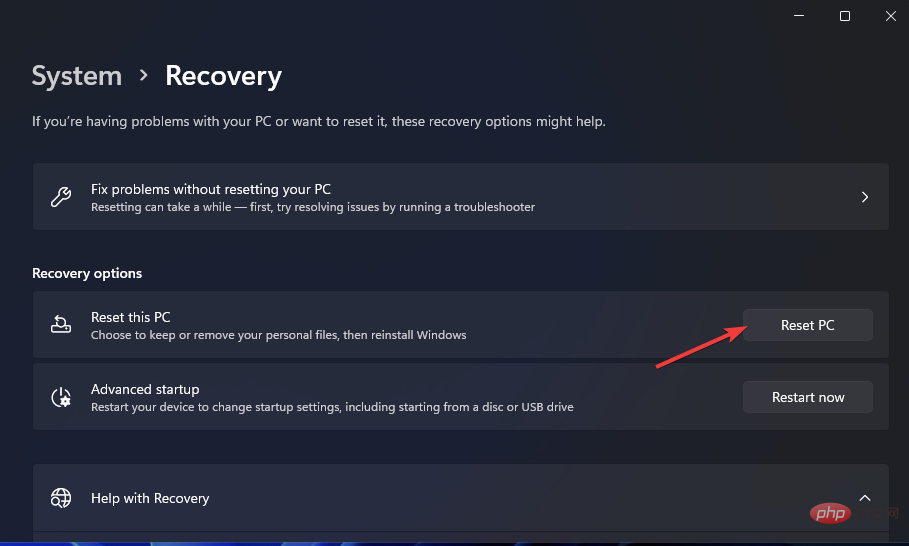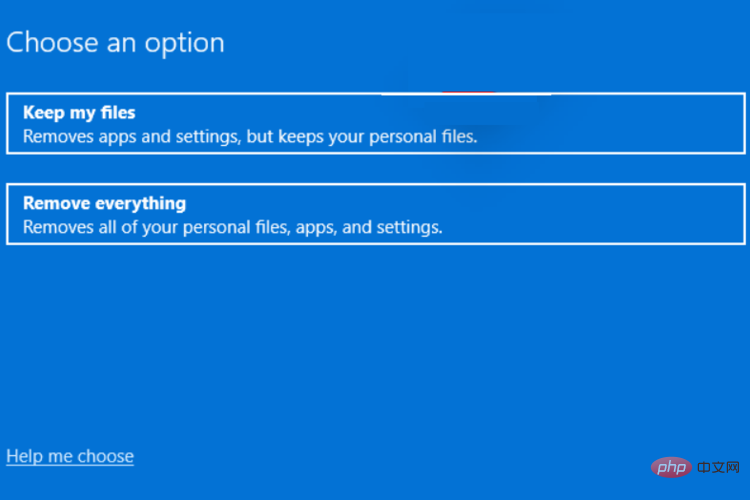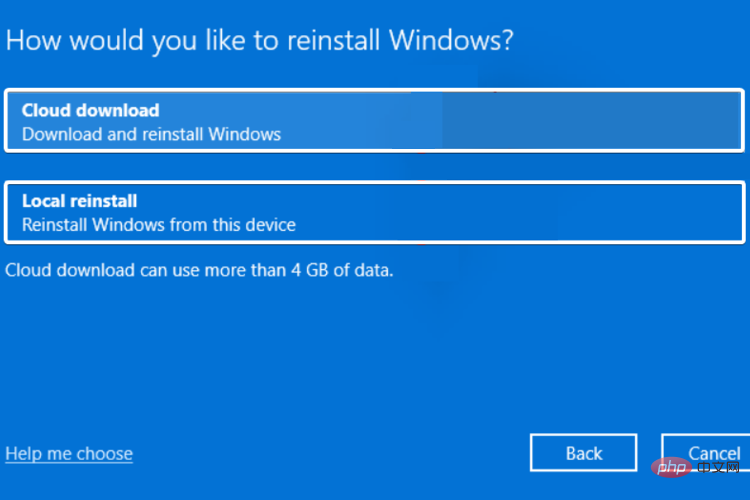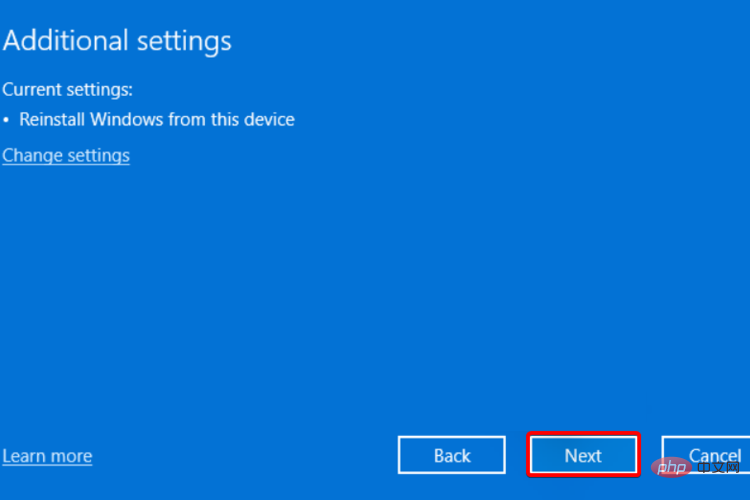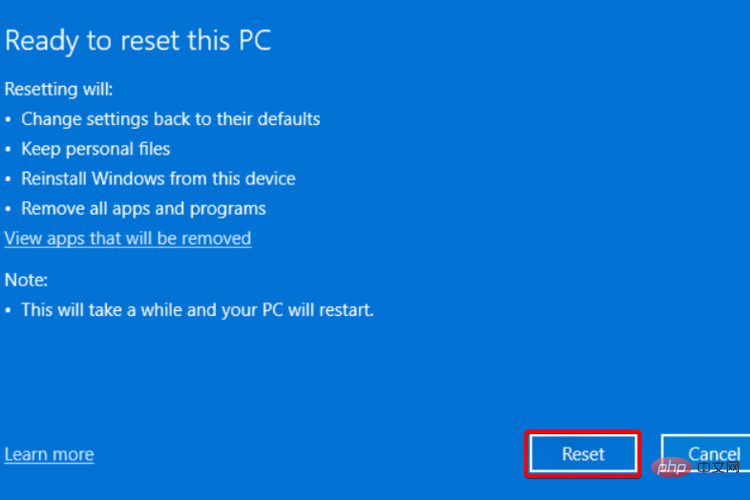修正:Windows 11 啟動錯誤 0x87e107f9
正在尋找PC 上Windows 11啟動錯誤 0x87e107f9 的解決方案?不要再看了,因為在本教程中,我們將為您提供可以幫助您解決問題的解決方案清單。
無法啟動 Windows 作業系統是最常見的錯誤之一,不僅 Windows 11 的使用者面臨,而且在舊版的作業系統中也很普遍。
未啟動的 Windows 11 副本只能讓您存取有限數量的功能。例如,大多數個人化設定將被阻止。
這表示您將無法設定桌布、自訂鎖定畫面、變更圖示等。好吧,如果您想將您的風格應用到您的 PC,這是一些限制。
還有其他重要的缺點,例如您的 PC 沒有資格接收最新的安全性和功能更新。
因此,為避免所有這些問題,您應該修復 Windows 11 啟動錯誤 0x87e107f9。而且,您應該可以按照本教程中提到的解決方案來做到這一點。
檢查 Windows 啟動狀態的步驟是什麼?
1. 使用 Windows 設定
- 按下Win I按鈕開啟設定。
- 選擇啟動。

- 您將看到啟動狀態。

2.使用命令提示字元
- 開啟開始選單。
- 搜尋命令提示字元並以管理員身份執行它。

- 鍵入以下指令,然後按下Enter。 slmgr
如果狀態未顯示“活動”,則您的 Windows 11 副本未啟動。一些用戶試圖啟動他們的 Windows 作業系統,但由於一些問題,他們無法這樣做。
我們將討論觸發 Windows 11 啟動錯誤 0x87e107f9 的所有潛在問題及其解決問題的解決方案。
讓我們查看我們精選的解決方案列表,這些解決方案將幫助您啟動您的 Windows 11 副本。
如何修復 Windows 11 的啟動錯誤 0x87e107f9?
1. 執行 SFC 掃描
- 開啟開始選單。
- 搜尋命令提示字元。
- 點擊以管理員身份執行。

- 鍵入以下指令,然後按下Enter。
sfc /scanow
- 您的 PC 將開始掃描,並在此過程中嘗試解決問題。
- 重新啟動您的電腦。
SFC Scan 是一個非常強大的內建 Windows 故障排除工具。它會掃描您的所有系統檔案並用新檔案替換所有損壞的檔案。
這一切只需在 CMD 中執行一個命令即可完成,其他一切都將自動完成。您可以嘗試使用 SFC 掃描工具,看看這是否修復了 Windows 11 啟動錯誤代碼 0x87e107f9。
2.執行DISM指令
- 開啟開始選單。
- 搜尋命令提示字元,然後按一下以管理員身分執行。

- 執行以下命令。
DISM.exe /Online /Cleanup-image /Restorehealth
- #重新啟動您的電腦。
3.使用專門的軟體
對 PC 的健康狀況感到安心總是很好,但如果您也無需任何努力也能做到這一點呢?
這就是 Restoro 等專業軟體發揮作用的地方,只需點擊幾下滑鼠,即可為您提供這種可能性。
Restoro 肯定能夠修復Windows 11 上的0x87e107f9 激活錯誤,同時還檢查任何損壞的DLL 文件(這可能導致BSOD)、損壞的註冊表和系統文件,甚至刪除任何降低PC 速度的重複文件。
⇒取得恢復
4.清除臨時資料夾
- 按Win R按鈕開啟執行指令。
- 鍵入%temp%並按下Enter。

- 按Ctrl A選擇所有檔案。
- 按鍵盤上的刪除按鈕或右鍵單擊並選擇刪除以刪除所有選定的檔案。

損壞的臨時文件可能會幹擾系統文件,導致它們故障。建議您經常清除臨時文件,以免它們堆積並佔用您 PC 上的額外空間。
5. 掃描您的裝置是否有病毒
- 點擊工作列右下角的向上箭頭按鈕。

- 選擇Windows 安全性。

- 點選病毒和威脅防護。

- 點選快速掃描按鈕。

- 您也可以按下掃描選項按鈕。

- 選擇完全掃描以對您的 PC 執行病毒和惡意軟體深度掃描。

病毒或惡意軟體很可能會限制您的 PC 存取啟動所需的重要檔案。因此,您將面臨此 Windows 11 啟動錯誤 0x87e107f9。
我們使用了 Windows Security Essentials 防毒軟體,但您也可以使用任何第三方防毒軟體。
6.執行啟動疑難排解
- 按 Win I 按鈕開啟 系統。
- 點選 啟動。
- 選擇 疑難解。
為了解決各種常見錯誤,Microsoft 包含了一個內建的疑難排解程式。對於啟動問題,Microsoft 也有一個啟動疑難排解程式。
請注意,只有當您的 Windows 11 副本未啟動時,您才能看到「啟動疑難排解」選項。
您可以使用啟動疑難排解,然後檢查這是否修復了 Windows 11 啟動錯誤 0x87e107f9。
7.重設Windows 11
- 按Win I按鈕開啟Windows 設定。
- 向下捲動並點擊恢復。

- 在復原選項下,按下重設 PC按鈕。

- 選擇您要執行的出廠重設類型。

- 選擇您希望如何重新安裝 Windows 的選項。

- 點選下一步。

- 點選重置按鈕。

只有在上述方法無法為您解決問題時,您才應該重置您的 PC。這是重置 PC的不同方式之一。重置您的 PC 會使您的 PC 重新啟動幾次,但這是正常的。
我還能做些什麼來修復 Windows 11 啟動錯誤 0x87e107f9?
您會遇到不同類型的 Windows 11 啟動錯誤。啟動錯誤也是舊版 Windows 作業系統的一部分。
如果不激活,您將被允許使用您的 Windows PC,但有限制。如果對您沒有任何幫助,那麼您絕對應該聯絡 Microsoft 支援尋求協助。
您可以透過 Microsoft 支援詳細說明問題,並可能從他們那裡獲得解決方案。有幾位用戶報告說,即使輸入了官方產品金鑰,他們的 Windows 副本也沒有啟動。
如果 Microsoft 端存在一些驗證問題,則可能會發生這種情況。在這種情況下,如果上述解決方案都無法解決您的問題,Microsoft 支援將能夠為您提供最佳協助。
如果您厭倦了尋找解決 Windows 11 啟動問題的解決方案,您也可以選擇從 Windows 11 降級到 Windows 10。
以上是修正:Windows 11 啟動錯誤 0x87e107f9的詳細內容。更多資訊請關注PHP中文網其他相關文章!

熱AI工具

Undresser.AI Undress
人工智慧驅動的應用程序,用於創建逼真的裸體照片

AI Clothes Remover
用於從照片中去除衣服的線上人工智慧工具。

Undress AI Tool
免費脫衣圖片

Clothoff.io
AI脫衣器

Video Face Swap
使用我們完全免費的人工智慧換臉工具,輕鬆在任何影片中換臉!

熱門文章

熱工具

記事本++7.3.1
好用且免費的程式碼編輯器

SublimeText3漢化版
中文版,非常好用

禪工作室 13.0.1
強大的PHP整合開發環境

Dreamweaver CS6
視覺化網頁開發工具

SublimeText3 Mac版
神級程式碼編輯軟體(SublimeText3)
 針對Win11無法安裝中文語言包的解決方案
Mar 09, 2024 am 09:15 AM
針對Win11無法安裝中文語言包的解決方案
Mar 09, 2024 am 09:15 AM
Win11是微軟推出的最新作業系統,相較於先前的版本,Win11在介面設計和使用者體驗上有了很大的提升。然而,一些用戶反映他們在安裝Win11後遇到了無法安裝中文語言套件的問題,這就給他們在系統中使用中文帶來了困擾。本文將針對Win11無法安裝中文語言套件的問題提供一些解決方案,幫助使用者順利使用中文。首先,我們要明白為什麼無法安裝中文語言包。一般來說,Win11
 crystaldiskmark是什麼軟體? -crystaldiskmark如何使用?
Mar 18, 2024 pm 02:58 PM
crystaldiskmark是什麼軟體? -crystaldiskmark如何使用?
Mar 18, 2024 pm 02:58 PM
CrystalDiskMark是一款適用於硬碟的小型HDD基準測試工具,可快速測量順序和隨機讀取/寫入速度。接下來就讓小編為大家介紹一下CrystalDiskMark,以及crystaldiskmark如何使用吧~一、CrystalDiskMark介紹CrystalDiskMark是一款廣泛使用的磁碟效能測試工具,用於評估機械硬碟和固態硬碟(SSD)的讀取和寫入速度和隨機I/O性能。它是一款免費的Windows應用程序,並提供用戶友好的介面和各種測試模式來評估硬碟效能的不同方面,並被廣泛用於硬體評
 CrystalDiskinfo使用教學-CrystalDiskinfo是什麼軟體?
Mar 18, 2024 pm 04:50 PM
CrystalDiskinfo使用教學-CrystalDiskinfo是什麼軟體?
Mar 18, 2024 pm 04:50 PM
CrystalDiskInfo是一款用來查看電腦硬體設備的軟體,在這款軟體中我們可以對自己的電腦硬體進行查看,例如讀取速度、傳輸模式以及介面等!那除了這些功能之外,CrystalDiskInfo怎麼使用,CrystalDiskInfo究竟是什麼呢,以下就讓小編為大家整理一下吧!一、CrystalDiskInfo的由來作為電腦主機三大件之一,固態硬碟是電腦的儲存媒介,負責電腦的資料存儲,一塊好的固態硬碟能加快檔案的讀取速度,影響消費者使用體驗。當消費者收到新設備時,可透過第三方軟體或其他固態硬碟
 Oracle NVL函數常見問題及解決方案
Mar 10, 2024 am 08:42 AM
Oracle NVL函數常見問題及解決方案
Mar 10, 2024 am 08:42 AM
OracleNVL函數常見問題及解決方案Oracle資料庫是廣泛使用的關係型資料庫系統,在資料處理過程中經常需要處理空值的情況。為了因應空值所帶來的問題,Oracle提供了NVL函數來處理空值。本文將介紹NVL函數的常見問題及解決方案,並提供具體的程式碼範例。問題一:NVL函式用法不當NVL函式的基本語法為:NVL(expr1,default_value)其
 使用C++實現機器學習演算法:常見挑戰及解決方案
Jun 03, 2024 pm 01:25 PM
使用C++實現機器學習演算法:常見挑戰及解決方案
Jun 03, 2024 pm 01:25 PM
C++中機器學習演算法面臨的常見挑戰包括記憶體管理、多執行緒、效能最佳化和可維護性。解決方案包括使用智慧指標、現代線程庫、SIMD指令和第三方庫,並遵循程式碼風格指南和使用自動化工具。實作案例展示如何利用Eigen函式庫實現線性迴歸演算法,有效地管理記憶體和使用高效能矩陣操作。
 一個不相容的軟體嘗試與Edge載入怎麼解決?
Mar 15, 2024 pm 01:34 PM
一個不相容的軟體嘗試與Edge載入怎麼解決?
Mar 15, 2024 pm 01:34 PM
我們在使用Edge瀏覽器的時候有時候會出現不相容的軟體嘗試一起加載,那麼這是怎麼回事?下面就讓本站來為用戶們來仔細的介紹一下一個不相容的軟體嘗試與Edge加載怎麼解決吧。 一個不相容的軟體嘗試與Edge載入怎麼解決 解決方案一: 開始選單搜IE,直接用IE存取即可。 解決方案二: 注意:修改註冊表可能會導致系統故障,謹慎操作。 修改登錄參數。 1、運行中輸入regedit。 2、找到路徑\HKEY_LOCAL_MACHINE\SOFTWARE\Policies\Micros
 photoshopcs5是什麼軟體? -photoshopcs5使用教學課程
Mar 19, 2024 am 09:04 AM
photoshopcs5是什麼軟體? -photoshopcs5使用教學課程
Mar 19, 2024 am 09:04 AM
PhotoshopCS是PhotoshopCreativeSuite的縮寫,由Adobe公司出品的軟體,被廣泛用於平面設計和圖像處理,作為新手學習PS,今天就讓小編為您解答一下photoshopcs5是什麼軟體以及photoshopcs5使用教程。一、photoshopcs5是什麼軟體AdobePhotoshopCS5Extended是電影、視訊和多媒體領域的專業人士,使用3D和動畫的圖形和Web設計人員,以及工程和科學領域的專業人士的理想選擇。呈現3D影像並將它合併到2D複合影像中。輕鬆編輯視
 SAS連接Oracle引擎失敗的解決方案
Mar 08, 2024 am 11:45 AM
SAS連接Oracle引擎失敗的解決方案
Mar 08, 2024 am 11:45 AM
SAS連接Oracle引擎失敗的解決方案在SAS軟體中,常常會使用Oracle資料庫進行資料分析和處理。然而,有時在連接Oracle資料庫引擎時可能會出現失敗的情況,這可能會給用戶帶來一些困擾。本文將介紹一些解決SAS連接Oracle引擎失敗的常見問題的方法,並提供具體的程式碼範例。希望可以幫助遇到這類問題的使用者。問題一:SAS連線Oracle資料庫失敗可